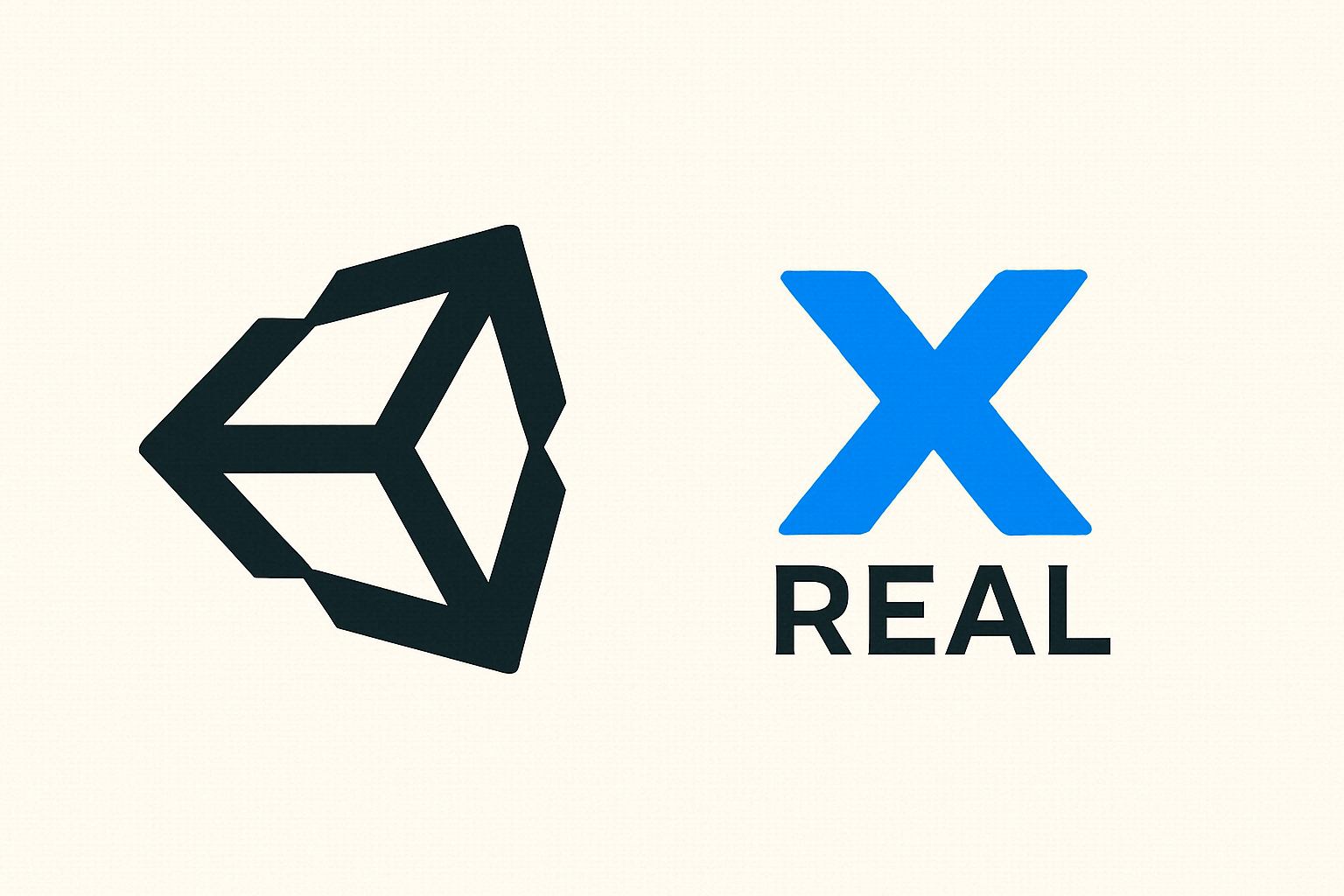Unityのこの画面をXREALで見られるようにする
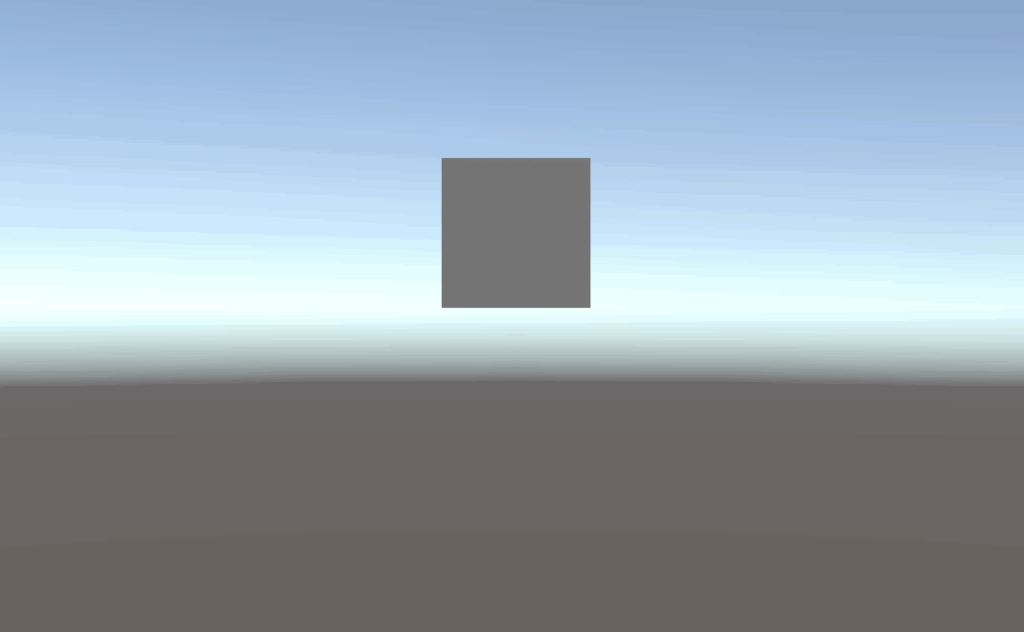
新規プロジェクト作成と必要なアセットのインポート
まず,Unityで新規プロジェクトを作成する.テンプレートはUniversal 3Dで,プロジェクト名や保存場所,クラウドに接続するか否かは任意.
File > Build Profiles
左のPlatforms欄から Androidをクリックし,「Switch Platform」をクリック.
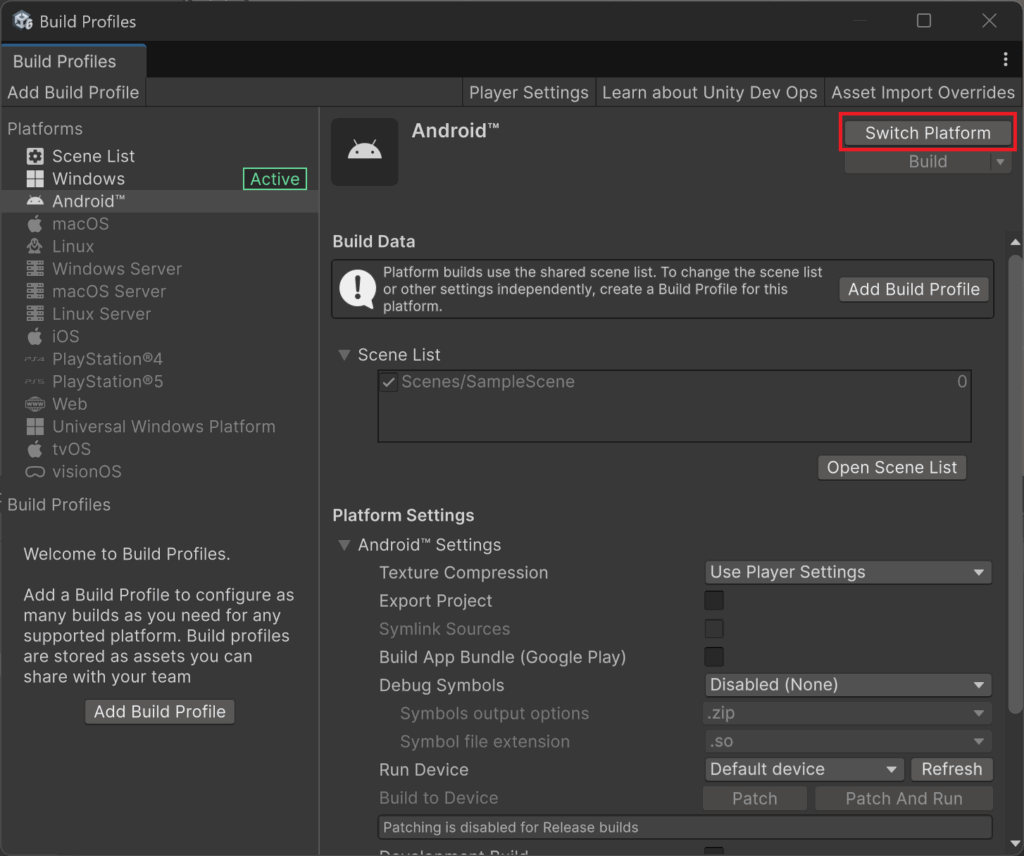
Window > Package Managerを開き,以下を検索してインポート
- XR Interaction Toolkit 3.0.8
- AR Foundation 6.0.5
引き続きPackage Managerで左上の+ボタンをクリックして,「Install package from tarball」をクリック.
先ほどダウンロードした「com.xreal.xr.tar.gz」を選択.XREAL XR Plugin 3.0.0-pre.4がインポートされる.
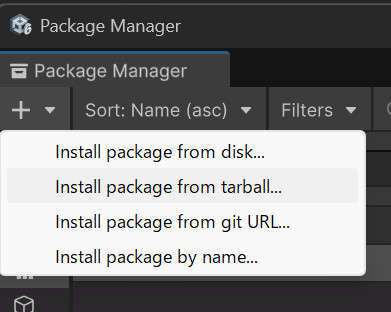
プロジェクトの設定
Edit > Project Settings > XR Plug-in Managementを開き,「XREAL」にチェックする.
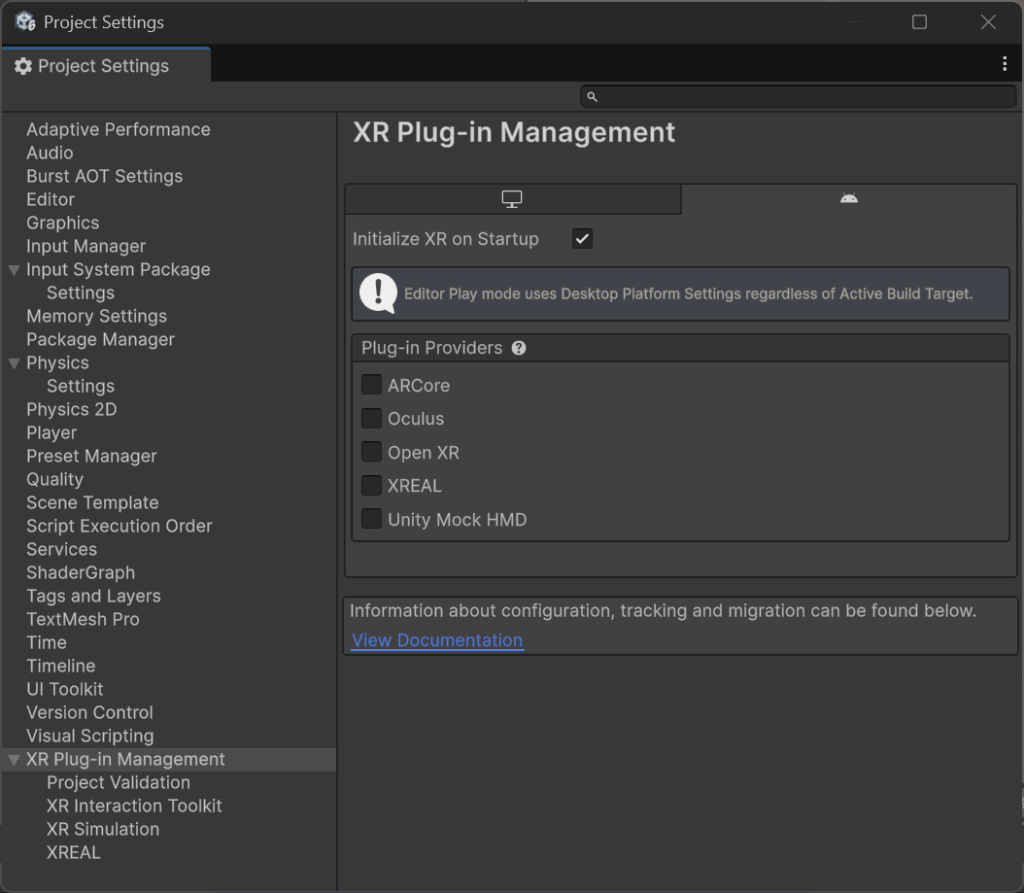
その下のProject Validationを開き,「Fix All」をクリック.
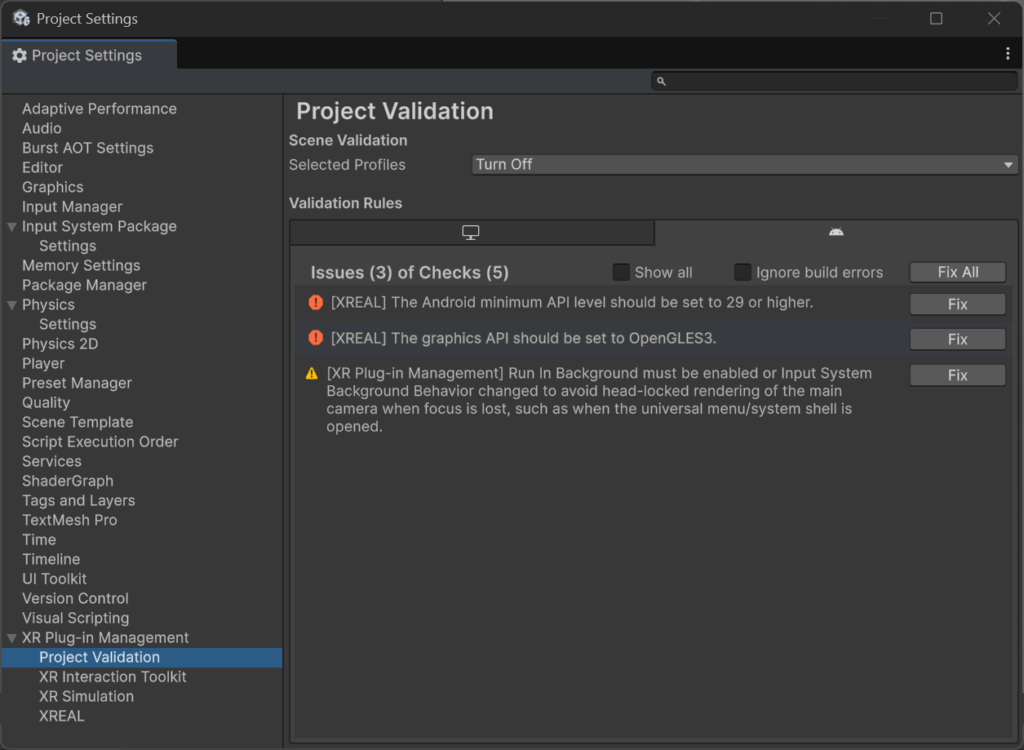
Edit>Project Settings>Playerを開き,以下の画像に従い設定する.
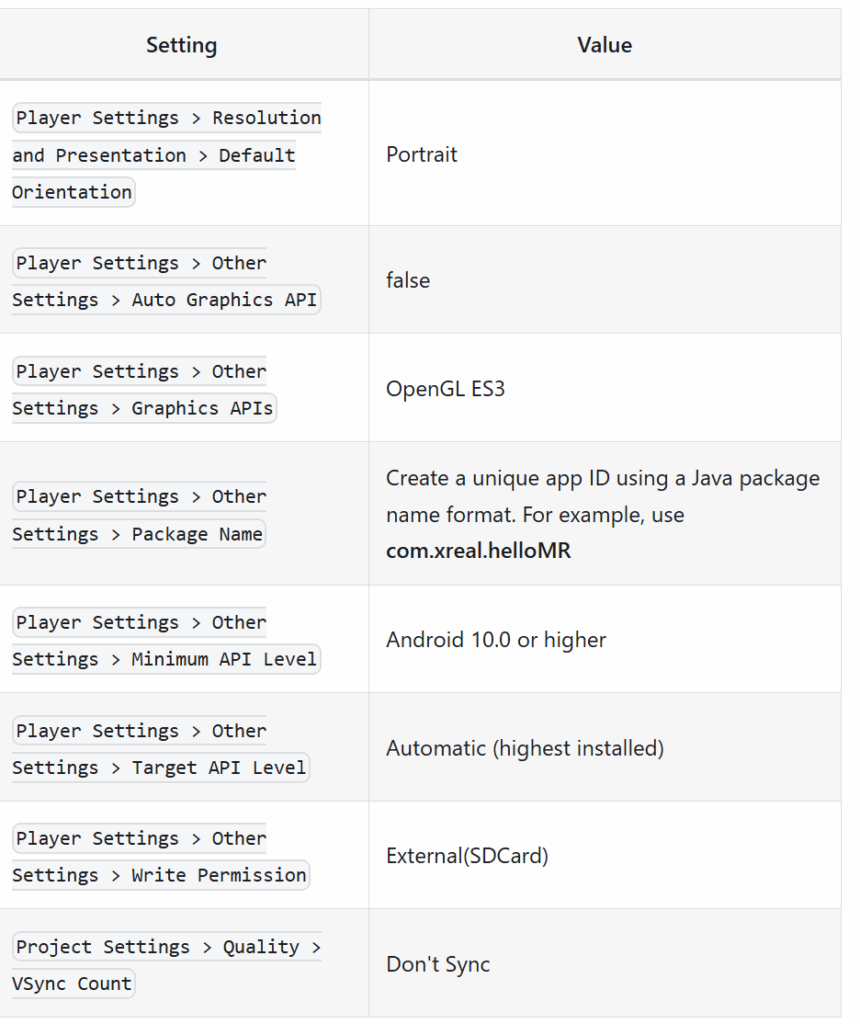
Unityのシーン編集
まず,Main Cameraを削除する.
Hierarchyの空いたところを右クリックし,XR > XR Origin (VR)を追加.これがカメラにあたる.
カメラ位置の高さ(Camera Offset)が初期設定では1.1176となっているが,適宜修正.
さらに,Hierarchyの空いたところを右クリックし,3D Object > Cubeを追加.
プロジェクトのビルド
Beam ProとPCを有線接続する.この際,Beam ProのUSB-TypeCポートは右の方につながないと認識しないので注意.
File > Build Profiles
左のPlatforms欄からScene Listを選択し,「Add Open Scenes」をクリックし,Scenes In Build欄に編集したシーンを追加する.
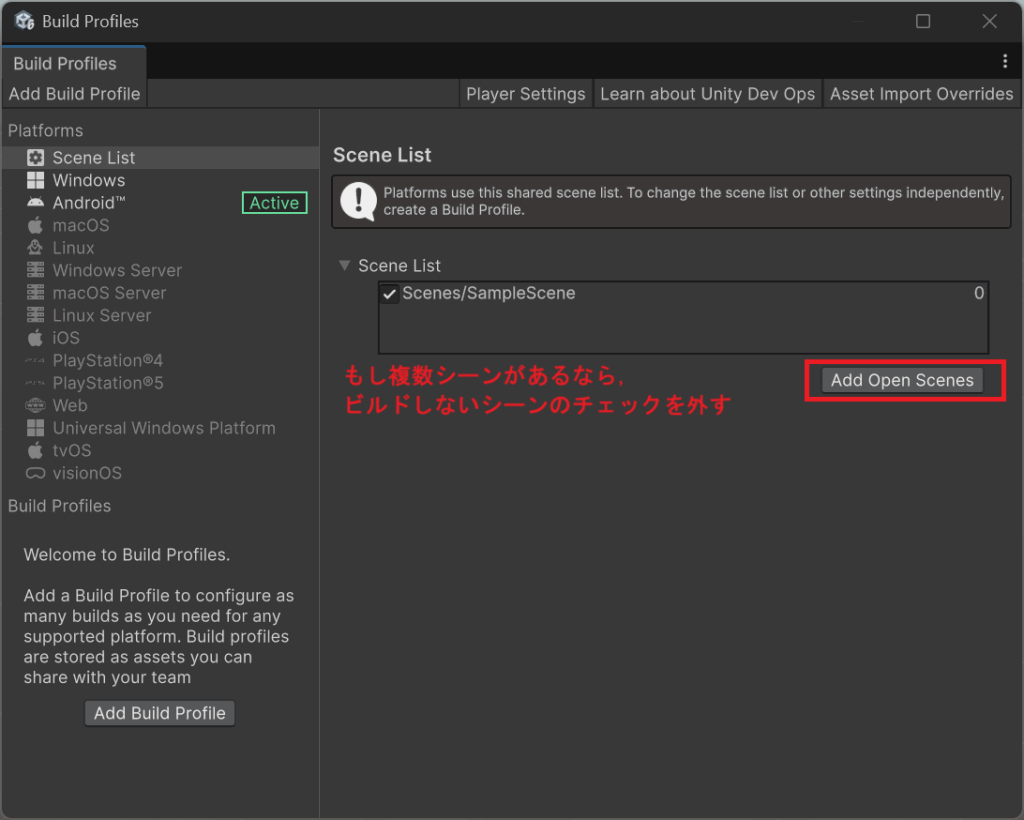
「Build And Run」をクリック.apkファイル名と保存場所は任意でいい.1回目はビルドに時間がかかるが,2回目以降はすぐに終わる.
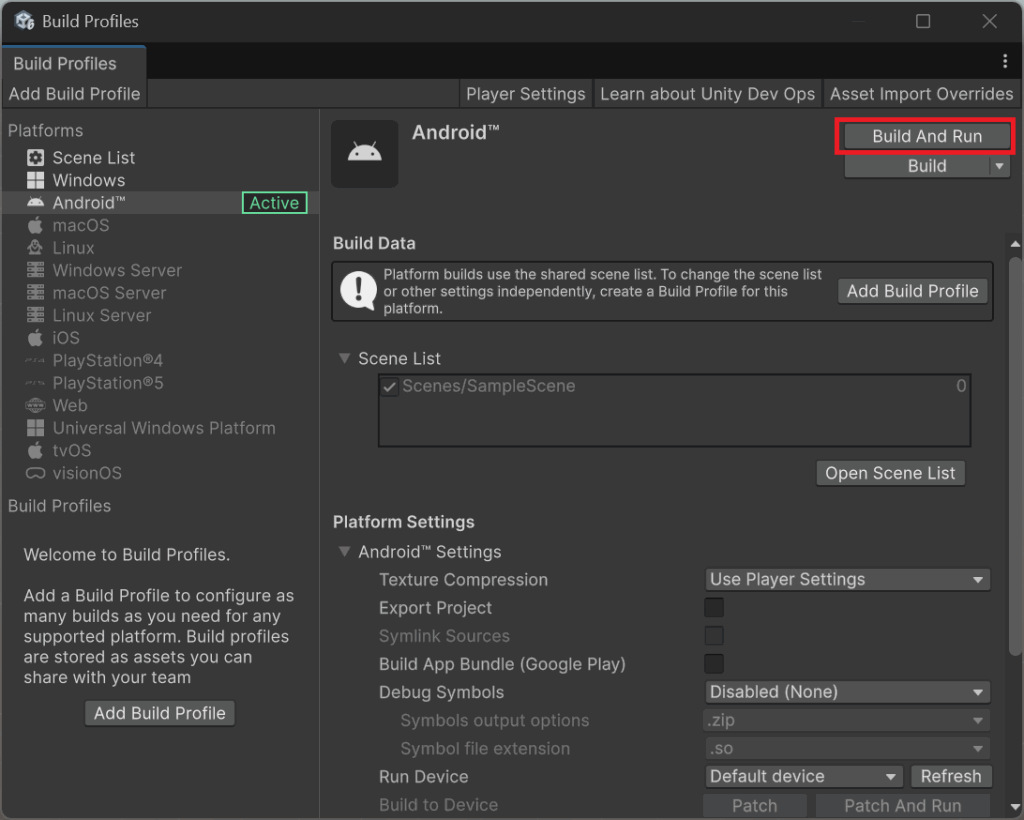
ビルドが完了したら,Beam ProとPCの接続を外して,Beam ProとXREALを接続.
マイグラスが自動で起動し,アプリ一覧が表示される.Unityアイコンのアプリがあるので起動する.
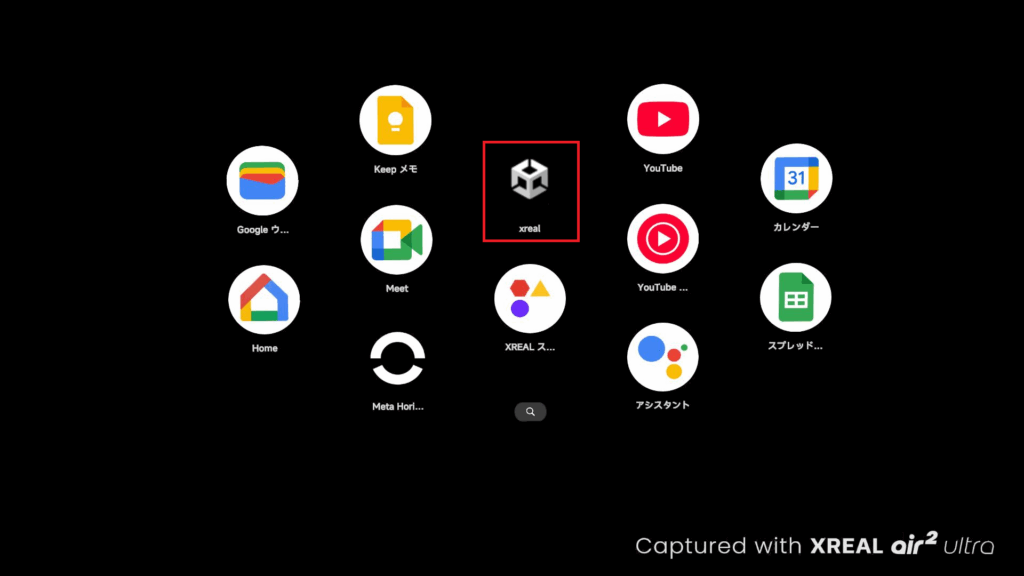
MetaQuest3よりは視界狭めだが,首を動かしても立方体は動かず,視点がリンクしていることが分かる.
前の記事
次の記事